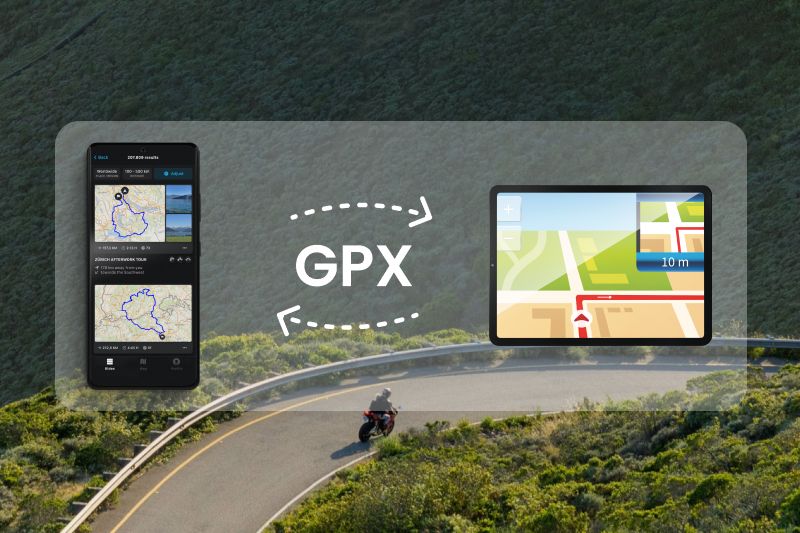
Import i eksport GPX w calimoto
Chcesz przenieść swoje zaplanowane lub przejechane trasy z nawigacji, takiej jak TomTom czy Garmin, do aplikacji calimoto? Podpowiadamy, jak importować i eksportować pliki GPX, KML i ITN.
Czym są pliki GPX?
GPX (skrót od GPS Exchange Format) to specjalny format zapisu danych GPS, takich jak trasy, punkty pośrednie i ślady. Umożliwiają wymianę danych GPS między różnymi platformami, dzięki czemu mogą być odczytywane i przetwarzane przez urządzenia nawigacyjne, aplikacje i inne programy. Dzięki odświeżonej funkcji GPX w calimoto import i eksport plików GPX są teraz prostsze niż kiedykolwiek.
Import GPX: instrukcja krok po kroku
Strona internetowa:
- Otwórz „Planer Tras” (nie zapomnij się zalogować).
- Kliknij po prawej stronie, obok strzałki w górę, przycisk „Import GPX”.
- Wybierz, czy chcesz importować pliki jako „zaplanowane trasy” czy „ukończone trasy”.
- Zaimportuj jednocześnie do 50 plików metodą „przeciągnij i upuść” lub klasycznym przesyłaniem.
- Kliknij „Importuj teraz”.
- Zaimportowane pliki znajdziesz w swojej liście tras. Możesz je dalej planować, modyfikować albo od razu ruszyć w drogę z calimoto!
Android:
- Otwórz widok „Trasy”.
- Stuknij „Zaplanowane”.
- Stuknij menu z trzema kropkami w prawym górnym rogu.
- Wybierz przycisk „Import pliku GPX”.
- Wskaż pobrany plik, aby zapisać trasę.
iOS:
- Pobierz wybrany plik GPX i otwórz go.
- Wybierz aplikację calimoto, aby otworzyć plik.
- Plik zostanie otwarty jako trasa na mapie.
Pamiętaj: Tylko w Planerze Tras na stronie internetowej możesz importować wiele plików jednocześnie i rozróżniać zarówno „zaplanowane trasy”, jak i „ukończone trasy”. Te będą potem, tak jak pozostałe trasy przejechane w calimoto, oznaczone na mapie kolorem niebieskim.
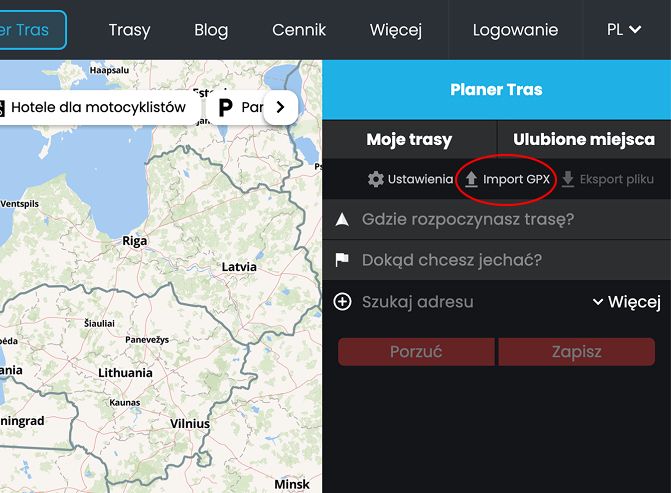
Eksport GPX z TomTom, Garmin lub Beeline na kartę pamięci
- Otwórz główne menu na swoim urządzeniu nawigacyjnym i przejdź do swoich tras.
- Kliknij „Udostępnij ślad” i wybierz odpowiednie ślady.
- Wybierz „Eksportuj na kartę pamięci” i kliknij „Zapisz”.
- Poczekaj, aż pobieranie się zakończy, a następnie wyjmij kartę pamięci.
- Włóż kartę pamięci do laptopa, aby zaimportować i zapisać pliki w calimoto.
Jak działa eksport GPX w calimoto, krok po kroku dowiesz się tutaj.
Warto wiedzieć
Każda firma korzysta z własnych algorytmów, dlatego trasy na różnych platformach mogą się różnić. Podobnie trasy z calimoto mogą być inaczej wyświetlane na innych systemach nawigacyjnych. Przejście z twojego dotychczasowego urządzenia nawigacyjnego do calimoto zajmie jednak tylko kilka kliknięć. Czekamy na twoją pierwszą przejażdżkę z nami!
Masz problemy z importem lub eksportem GPX?
Wielu dostawców i platform nie trzyma się otwartych standardów, co może prowadzić do problemów technicznych. Choć calimoto stosuje się do ustalonych norm, pliki czasami mogą zostać rozpoznane jako nieczytelne. Jeśli tak się stanie, skontaktuj się z odpowiednim dostawcą.
Mamy nadzieję, że te instrukcje i wskazówki będą pomocne.
Od teraz wszystkie swoje trasy znajdziesz w jednym miejscu – niezależnie od tego, czy zostały zapisane w calimoto, czy wcześniej zarejestrowane innym urządzeniem nawigacyjnym.